PlayStation VR2 kulaklığınızı SteamVR'nin geniş kütüphanesine erişim için bir oyun bilgisayara bağlamak, yakın zamana kadar sinir bozucu bir şekilde sınırlı bir deneyim olmuştur. Ancak, Sony'nin geçen sonbaharda yayınlanan 60 dolarlık adaptörü, PC'nizin kulaklığın minimum özelliklerini karşılaması koşuluyla PS VR2 sahipleri için bunu mümkün kılar. Tak ve oynatma olarak pazarlanırken, PC yapılandırmanıza bağlı olarak bazı kurulum gerekebilir.
Adaptör kullanarak PS VR2'nizi PC'nize nasıl bağlarsınız
Başlamadan önce, gereken her şeye sahip olduğunuzdan emin olun. Adaptör, çoğu SteamVR oyunuyla uyumluluk sağlar, ancak ihtiyacınız olacak: Bluetooth 4.0 bağlantısı, bir Displayport 1.4 kablosu, ücretsiz AC elektrik prizi, Steam üzerine kurulu iki USB-C şarj portu/kablo (veya Sony şarj istasyonu).
Ne İhtiyacınız Var

İlk olarak, Sony'nin resmi PS VR2 PC adaptör hazırlama sayfasını kullanarak bilgisayarınızın uyumluluğunu doğrulayın. Uyumluluk varsayarak şu öğeleri toplayın:
- PlayStation VR2 Kulaklık Seti
- PlayStation VR2 PC Adaptörü (AC adaptörü ve USB 3.0 Type-A kablosu içerir)
- Displayport 1.4 Kablo (ayrı satılır)
- PC'nizdeki ücretsiz USB 3.0 Type-A bağlantı noktası (Not: Sony, güçlendirilmiş bir göbek çalışsa da, uzatma kablolarına veya harici merkezlere karşı tavsiyelerde bulunur)
- Bluetooth 4.0 özelliği (yerleşik veya adaptör yoluyla)
- PC'nize yüklü Steam ve Steamvr
- PlayStation VR2 Uygulaması Steam'de Kurulu
Adım adım bağlantı talimatları
PS VR2'nizi bağlamak için bu adımları izleyin:
- Yazılım yükleyin: Steam Windows istemcisini , Steamvr uygulamasını ve PlayStation VR2 uygulamasını indirin ve yükleyin.
- Bluetooth ve çift denetleyicileri ayarlayın: Bluetooth'u PC'nizin ayarlarında etkinleştirin. Her anlamda denetleyicide, ışık yanıp sönene kadar PlayStation'ı basılı tutun ve düğmeler oluşturun. Bunları PC'nizin Bluetooth ayarları aracılığıyla eşleştirin. Dahili olanın yanında harici bir Bluetooth adaptörü kullanıyorsanız, Aygıt Yöneticisi'ndeki yerleşik adaptörü devre dışı bırakın.
- Adaptörü bağlayın: PS VR2 adaptörünü USB 3.0 bağlantı noktasına takın, GPU'nuza Displayport 1.4 üzerinden bağlayın, AC güç adaptörünü bağlayın ve PS VR2 kulaklığını adaptörün USB-C bağlantı noktasına bağlayın. Adaptörün göstergesi, açıldığında katı kırmızıya döner.
- (İsteğe bağlı) Donanımlara uyumlu GPU zamanlamasını devre dışı bırakın: Daha yeni GPU'lar (örn., NVIDIA RTX 40 Serisi) için, bunu grafik ayarlarında devre dışı bırakmak stabiliteyi artırabilir. Daha sonra bilgisayarınızı yeniden başlatın.
- Uygulamaları başlatın ve kulaklık ayarlayın: PS VR2 kulaklıkta güç. SteamVR'yi başlatın, varsayılan OpenXR çalışma zamanınız olarak ayarlayın ve PlayStation VR2 uygulamasını açın. Oyun alanı, IPD ve ekran mesafesi dahil kulaklık kurulumunu tamamlamak için ekrandaki talimatları izleyin.
Adaptör olmadan bağlanabilir misiniz?
Şu anda, adaptör olmadan doğrudan bağlantı güvenilmez. Bazı raporlar VirtuAlLine ile bazı GPU'ların (2018 dolaylı) PlayStation VR2 uygulaması yüklü ile buna izin verebileceğini öne sürse de, garantili bir yöntem değildir.

 En Son İndirilenler
En Son İndirilenler
 Downlaod
Downlaod
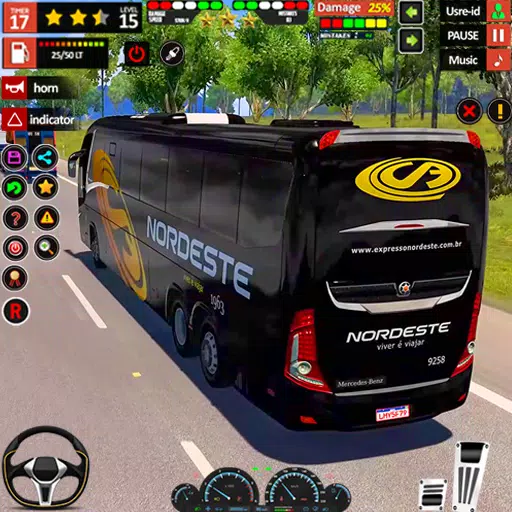

![Taffy Tales [v1.07.3a]](https://img.szyya.com/uploads/32/1719554710667e529623764.jpg)

 En Önemli Haberler
En Önemli Haberler









